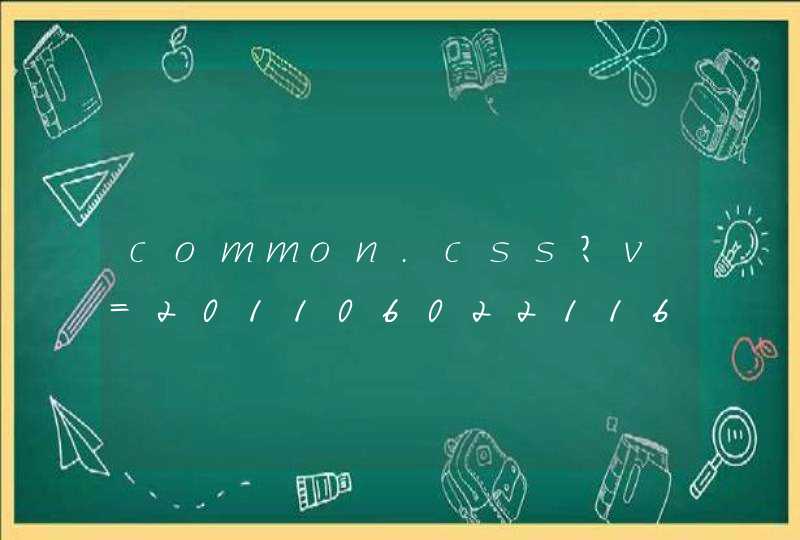首先,简要介绍了DLNA,其全称是数字生活网络联盟。由索尼、英特尔、微软等创立。它旨在解决无线网络和有线网络(包括个人电脑、消费电器和移动设备)之间的互连,并使不受限制地共享和发展数字媒体和内容服务成为可能。目前有280多家成员公司。
DLNA不是创造技术,而是形成一个解决方案,一个每个人都能遵守的标准。因此,它选择的各种技术和协议目前被广泛使用。
那么我们该怎样实现电脑与电视的DLNA互联呢? 准备工作:
Windows 7计算机
支持DLNA的智能电视
稳定的无线局域网
注意:电脑和电视需要连接同一个网络。
方法步骤:
1.在电脑的控制面板中,找到【网络与互联网】——【网络共享中心】,点击左上角的【更改高级共享设置】。
2.向下滑动找到[流媒体选项],单击启用流媒体以确保所有显示设备都处于[允许]状态,单击[确定]并退出。
3.在电脑中找到需要播放的图片,右键选择[播放],找到需要播放的设备并选择。我这边是WEBOX@87,一会就能显示出来。同样的方法也适用于音乐、视频等等。
播放音乐
01
首先我们要在电脑上找到能打开DLAN功能的按键,如下图所示。
02找到这个按键后点击它,我们的电脑屏幕就会弹出一个选择框。
03这里我们根据情况来选择我们需要哪些屏幕有投射,如果没有数据线的话我们还可以点击连接无线显示器。
04连接完毕后我们就可以将我们的电脑就可以投屏到超级电视上啦,小伙伴们快去试试吧。